CSV処理の現状と課題
CSV(Comma Separated Values)ファイルは、その汎用性の高さから、データ交換の標準形式として広く利用されています。データベースからのデータエクスポート、スプレッドシートでのデータ管理、APIからのデータ取得など、その利用シーンは多岐にわたります。データ分析や機械学習の分野でも、モデル構築のためのデータセットとしてCSVファイルが用いられることは一般的です。
しかし、CSVファイルはその手軽さとは裏腹に、扱うデータ量や形式によっては様々な課題が生じます。特に、ファイルサイズの増大は深刻な問題を引き起こします。巨大なCSVファイルをExcelで開こうとして、行数制限(1,048,576行)に引っかかった経験をお持ちの方もいるのではないでしょうか。Excel以外にも、メモリ不足による処理の遅延や、最悪の場合、ソフトウェアが応答しなくなることもあります。システムリソースを圧迫し、他のアプリケーションの動作に影響を与える可能性も否定できません。
また、データ形式の多様性も課題の一つです。区切り文字がカンマではなくセミコロンやタブであったり、特殊文字のエスケープ処理がされていなかったりすると、正しくデータを読み込むことができません。文字エンコーディングの問題も頻繁に発生します。UTF-8、Shift-JIS、Latin-1など、異なるエンコーディングで保存されたファイルを、適切な設定なしに読み込むと、文字化けが発生してしまいます。さらに、欠損値の扱い、数値や日付といったデータ型の不統一なども、データ処理を複雑にする要因となります。
これらの課題を解決し、CSVファイルを効率的に処理するためには、適切なツールとテクニックの選択が不可欠です。データ量が少ない場合は標準ライブラリで十分かもしれませんが、データ量の増加、処理速度の要求、メモリ効率の改善といったニーズが出てきた場合は、より高度な手法を検討する必要があります。例えば、データ分析パイプラインの効率化を図るためには、Pandasのようなライブラリの活用が有効です。さらに、テラバイト級の巨大なCSVファイルを扱う場合は、Daskのような並列処理フレームワークが威力を発揮します。
以降のセクションでは、標準ライブラリcsvモジュール、Pandas DataFrame、Daskといったツールを用いて、CSVファイルを効率的に処理するための具体的なテクニックを解説していきます。それぞれのツールの特性を理解し、状況に応じた最適な手法を選択することで、CSV処理の効率を飛躍的に向上させることができるでしょう。
標準ライブラリcsvモジュールの活用
PythonでCSVファイルを扱う上で、まず最初に触れるのが標準ライブラリのcsvモジュールでしょう。このモジュールは、CSVファイルの基本的な読み書きを行うための機能を提供しており、特別なインストール作業なしに利用できるのが大きな魅力です。ここでは、csvモジュールを使った基本的な操作方法から、大規模データ処理における限界、そして高速化のためのヒントまでを解説します。
基本的なCSVファイルの読み書き
csvモジュールを使ったCSVファイルの読み込みは、csv.reader()関数を利用します。まず、open()関数でファイルを開き、そのファイルオブジェクトをcsv.reader()に渡すことで、CSVファイルを1行ずつ読み込むことができます。書き込みにはcsv.writer()関数を使用します。
“`python
import csv
# CSVファイルの読み込み
try:
with open(‘example.csv’, ‘r’, encoding=’utf-8′) as file:
reader = csv.reader(file)
for row in reader:
print(row)
except FileNotFoundError:
print(“Error: example.csv not found.”)
except UnicodeDecodeError:
print(“Error: UnicodeDecodeError occurred. Check encoding.”)
# CSVファイルの書き込み
with open(‘output.csv’, ‘w’, newline=”, encoding=’utf-8′) as file:
writer = csv.writer(file)
writer.writerow([‘ヘッダー1’, ‘ヘッダー2’, ‘ヘッダー3’])
writer.writerow([‘データ1’, ‘データ2’, ‘データ3’])
“`
上記の例では、withステートメントを使用することで、ファイル操作後のクローズ処理を自動化しています。encoding='utf-8'を指定することで、文字コードをUTF-8に指定し、日本語などの文字化けを防ぐことができます。newline=''は、改行コードに関する問題を回避するために指定します。
example.csvという名前のCSVファイルが、実行するPythonスクリプトと同じディレクトリに存在している必要があります。もしファイルが存在しない場合は、FileNotFoundErrorが発生します。また、ファイルのエンコーディングがUTF-8でない場合は、UnicodeDecodeErrorが発生する可能性があります。
大規模データ処理における限界
csvモジュールは、シンプルで使いやすい反面、大規模なCSVファイルを処理する際にはいくつかの限界があります。特に、ファイル全体をメモリに読み込む必要があるため、ファイルサイズが大きくなるとメモリ不足に陥る可能性があります。また、複雑なデータ操作や集計処理を行うには、コードが煩雑になりがちです。並列処理も標準ではサポートされていないため、処理速度の向上にも限界があります。
高速化のヒント
csvモジュールでも、工夫次第で処理速度を向上させることができます。
csv.DictReader、csv.DictWriterの活用: これらのクラスを使うと、カラム名をキーとしてデータにアクセスできるため、コードの可読性が向上し、処理も効率化されます。“`python
import csvtry:
with open(‘example.csv’, ‘r’, encoding=’utf-8′) as file:
reader = csv.DictReader(file)
for row in reader:
print(row[‘ヘッダー1’])
except FileNotFoundError:
print(“Error: example.csv not found.”)
except KeyError:
print(“Error: ‘ヘッダー1’ column not found in example.csv”)
“`- カスタムdialectの定義: CSVファイルの区切り文字や引用符などが標準と異なる場合、
csv.register_dialect()を使ってカスタムdialectを定義することで、柔軟に対応できます。 - I/O効率の改善:
io.BufferedReaderやio.BufferedWriterを利用して、ファイルの読み書きにバッファリングを導入することで、I/O効率を改善できます。 - 並列処理:
multiprocessingモジュールを利用して、複数のプロセスでCSVファイルを分割処理することで、処理時間を短縮できます。ただし、この方法は実装がやや複雑になるため、注意が必要です。
csvモジュールは、手軽に使える一方で、大規模データや複雑な処理には限界があります。より高度な処理を行う場合は、後述するPandasやDaskなどのライブラリの利用を検討しましょう。
Pandas DataFrameによる高度なCSV処理
Pandasは、Pythonでデータ分析を行う上で欠かせないライブラリです。特に、CSVファイルの読み込みと操作においては、その強力な機能が際立ちます。ここでは、PandasのDataFrameを使ってCSVファイルを効率的に処理する方法を、具体的なコード例を交えながら解説します。
Pandas DataFrameとは?
DataFrameは、Pandasの中核をなすデータ構造で、行と列で構成されたテーブルのような形式でデータを扱えます。CSVファイルを読み込むと、Pandasは自動的にこのDataFrameを作成し、データの操作、フィルタリング、集計などを容易に行えるようになります。
CSVファイルの読み込み:pd.read_csv()
PandasでCSVファイルを読み込むには、pd.read_csv()関数を使用します。基本的な使い方は以下の通りです。
“`python
import pandas as pd
try:
df = pd.read_csv(‘sample.csv’)
print(df.head())
except FileNotFoundError:
print(“Error: sample.csv not found.”)
except Exception as e:
print(f”An error occurred: {e}”)
“`
pd.read_csv()は、ファイルパスを指定するだけで、CSVファイルをDataFrameとして読み込んでくれます。head()メソッドを使うと、DataFrameの最初の数行を表示できます。
特定のカラムのみ読み込む
CSVファイルに不要なカラムが含まれている場合は、usecols引数で読み込むカラムを指定できます。
“`python
df = pd.read_csv(‘sample.csv’, usecols=[‘id’, ‘name’, ‘price’])
print(df.head())
“`
特定の行数だけ読み込む
ファイル全体を読み込む必要がない場合は、nrows引数で読み込む行数を指定できます。
“`python
df = pd.read_csv(‘sample.csv’, nrows=100)
print(df.head())
“`
データ操作
DataFrameとして読み込んだデータは、様々な方法で操作できます。
データ選択
カラムを指定してデータを選択するには、以下のようにします。
“`python
names = df[‘name’]
print(names.head())
“`
行と列を同時に指定するには、locやilocを使用します。
“`python
# 1行目のnameカラムの値を取得
name = df.loc[0, ‘name’]
print(name)
# 2行目のデータを取得
row = df.iloc[1]
print(row)
“`
データフィルタリング
条件に合致する行を抽出するには、以下のようにします。
“`python
# priceが1000円以上の商品を抽出
high_price_products = df[df[‘price’] >= 1000]
print(high_price_products)
“`
欠損値処理
CSVファイルに欠損値が含まれている場合は、fillna()やdropna()で処理できます。
“`python
# 欠損値を0で埋める
df_filled = df.fillna(0)
print(df_filled.isnull().sum())
# 欠損値を含む行を削除
df_dropped = df.dropna()
print(df_dropped.isnull().sum())
“`
データ型変換
カラムのデータ型を変換するには、astype()を使用します。
“`python
# priceカラムを整数型に変換
df[‘price’] = df[‘price’].astype(int)
print(df[‘price’].dtype)
“`
データ集計
DataFrameのデータを集計するには、groupby()やagg()を使用します。
“`python
# カテゴリごとの平均価格を計算
mean_prices = df.groupby(‘category’)[‘price’].mean()
print(mean_prices)
# カテゴリごとの商品数を計算
product_counts = df.groupby(‘category’)[‘id’].count()
print(product_counts)
“`
複数ファイルをまとめて処理する
複数のCSVファイルをまとめて処理するには、globモジュールなどを使ってファイルパスの一覧を取得し、pd.concat()でDataFrameを結合します。
“`python
import glob
import pandas as pd
csv_files = glob.glob(‘data/*.csv’)
df_list = []
try:
for file in csv_files:
df = pd.read_csv(file)
df_list.append(df)
df_all = pd.concat(df_list)
print(df_all.shape)
except FileNotFoundError:
print(“Error: One or more CSV files not found in the ‘data’ directory.”)
except Exception as e:
print(f”An error occurred: {e}”)
“`
集計結果をCSVファイルに出力する
DataFrameの集計結果をCSVファイルに出力するには、to_csv()メソッドを使用します。
“`python
mean_prices.to_csv(‘mean_prices.csv’)
“`
まとめ
Pandas DataFrameを使うことで、CSVファイルの読み込みからデータ操作、集計、そして出力まで、一連の処理を効率的に行うことができます。ぜひ、Pandasの豊富な機能を活用して、データ分析の効率を向上させてください。
Daskによる大規模CSVファイルの並列処理
大規模なCSVファイルを扱う際、Pandasでもメモリ不足に陥ることがあります。そんな時に活躍するのがDaskです。DaskはPythonの並列計算ライブラリで、巨大なデータを分割し、並列処理によって高速化することを可能にします。ここでは、Daskを使って大規模CSVファイルを効率的に処理する方法を解説します。
Dask DataFrameとは?
Dask DataFrameは、Pandas DataFrameに似たインターフェースを持ちながら、大規模データを扱えるように設計されています。Pandas DataFrameがメモリに乗り切るサイズのデータを対象とするのに対し、Dask DataFrameはメモリに乗り切らないサイズのデータを、分割して処理することを前提としています。
Daskを使ったCSVファイルの読み込み
DaskでCSVファイルを読み込むには、dask.dataframe.read_csv関数を使用します。これはPandasのpd.read_csvと非常によく似たインターフェースを持っています。
“`python
import dask.dataframe as dd
try:
df = dd.read_csv(‘large_file.csv’)
print(df.head())
except FileNotFoundError:
print(“Error: large_file.csv not found.”)
except Exception as e:
print(f”An error occurred: {e}”)
“`
dd.read_csvは、CSVファイルを複数のパーティションに分割し、それぞれのパーティションを独立して処理します。この分割によって、メモリに一度にすべてのデータを読み込む必要がなくなり、大規模なファイルでも処理が可能になります。
並列処理による高速化
Daskは、分割されたパーティションを並列に処理することで、処理速度を向上させます。デフォルトでは、Daskは利用可能なすべてのCPUコアを使用します。例えば、8コアのCPUであれば、8つのパーティションを同時に処理することができます。
“`python
# 各カラムの平均値を計算
mean_values = df.mean().compute()
print(mean_values)
“`
compute()メソッドを呼び出すことで、Daskは実際の計算を実行します。Daskは遅延評価を採用しており、compute()が呼ばれるまで計算を実行しません。これにより、Daskは計算グラフを最適化し、効率的な実行計画を立てることができます。
メモリ効率の考慮
Daskは大規模データを扱うために、メモリ効率に配慮した設計がされています。dd.read_csv関数には、blocksizeパラメータがあり、パーティションのサイズを調整することができます。
“`python
df = dd.read_csv(‘large_file.csv’, blocksize=”64MB”)
“`
blocksizeを小さくすると、メモリ使用量を抑えることができますが、パーティション数が増えるため、オーバーヘッドが大きくなる可能性があります。逆に、blocksizeを大きくすると、メモリ使用量は増えますが、オーバーヘッドを減らすことができます。適切なblocksizeは、データの特性や利用可能なメモリによって異なります。
Daskダッシュボードによるモニタリング
Daskは、処理状況をモニタリングするためのDaskダッシュボードを提供しています。Daskダッシュボードを使用すると、タスクの実行時間、メモリ使用量、CPU使用率などをリアルタイムに確認することができます。Daskダッシュボードは、処理のボトルネックを特定し、パフォーマンスを改善するのに役立ちます。
Daskダッシュボードを起動するには、以下のコードを実行します。
“`python
from dask.distributed import Client
client = Client(n_workers=4) # ワーカー数を指定
client
“`
このコードを実行すると、Daskダッシュボードへのリンクが表示されます。ブラウザでこのリンクを開くと、Daskダッシュボードが表示されます。
Daskの活用例
Daskは、以下のような場合に特に有効です。
- 巨大なCSVファイルの集計処理: Pandasではメモリ不足になるようなファイルでも、Daskなら並列処理で効率的に集計できます。
- 複数CSVファイルの並列処理: 複数のCSVファイルをまとめて処理する場合、Daskを使うことで処理時間を大幅に短縮できます。
- 機械学習の前処理: 大規模なデータセットに対する前処理を、Daskを使って並列化することで、モデルの学習時間を短縮できます。
まとめ
Daskは、大規模なCSVファイルを扱うための強力なツールです。並列処理による高速化、メモリ効率の高さ、Daskダッシュボードによるモニタリングなど、様々なメリットがあります。大規模なデータ処理に課題を感じている方は、ぜひDaskの導入を検討してみてください。
Daskを使いこなすことで、データ分析の可能性が大きく広がります。
最適なCSV処理手法の選択
CSVファイルを扱う際、どの手法を選ぶべきか迷うことはありませんか?ファイルサイズ、データ構造、そして何よりどんな処理をしたいかによって、最適なツールは変わります。ここでは、csvモジュール、Pandas、Dask、それぞれの特性を理解し、状況に応じた賢い選択をするための基準を解説します。
ファイルサイズで選ぶ
- 小規模(数十MB程度): 標準ライブラリの
csvモジュールやPandasが適しています。特にPandasは、データ分析に必要な機能が豊富で、直感的な操作が可能です。 - 大規模(数百MB~数GB): Pandasでも処理できますが、メモリに乗り切らない場合はDaskを検討しましょう。Daskは、データを分割して並列処理することで、メモリ使用量を抑えつつ高速な処理を実現します。
- 巨大(数GB以上): Daskがほぼ必須となります。Daskは、大規模データセットを効率的に処理するために設計されており、分散環境での実行も可能です。
データ構造で選ぶ
- 単純な構造:
csvモジュールがシンプルで扱いやすいでしょう。データの型変換や複雑な操作が不要な場合に適しています。 - 複雑な構造: PandasやDaskが強力です。DataFrame形式でデータを扱うことで、欠損値処理、データ型変換、フィルタリングなど、高度なデータ操作を容易に行えます。
必要な処理内容で選ぶ
- 単純な読み書き:
csvモジュールで十分です。ファイルからデータを読み込み、別のファイルに書き出すといった基本的な処理に向いています。 - 高度なデータ操作、集計: Pandasが力を発揮します。データの抽出、変換、集計、結合など、データ分析に必要な様々な機能が揃っています。
- 並列処理: Daskの独壇場です。複数のCPUコアを活用して処理を高速化したり、分散環境で大規模データを処理したりできます。
さらなる高速化のヒント
最適なツールを選んだ上で、さらに処理速度を向上させるためのヒントをいくつかご紹介します。
- データ型の指定:
pd.read_csv()でdtype引数を指定して、データ型を明示的に指定することで、Pandasの処理速度を向上させることができます。 - 不要なカラムの削減: 必要なカラムのみを読み込むことで、メモリ使用量と処理時間を削減できます。
- 圧縮: CSVファイルをgzipやbzip2で圧縮することで、ディスク容量を節約し、読み込み時間を短縮できます。
- Parquet形式への変換: CSV形式から、より効率的なParquet形式に変換することで、読み込み速度を大幅に向上させることができます。
- Polarsエンジンの利用: Pandasの代替となるPolarsエンジンは、より高速なデータ処理を実現します。
これらの基準とヒントを参考に、あなたのCSV処理を最適化し、より効率的なデータ分析ライフを送りましょう!

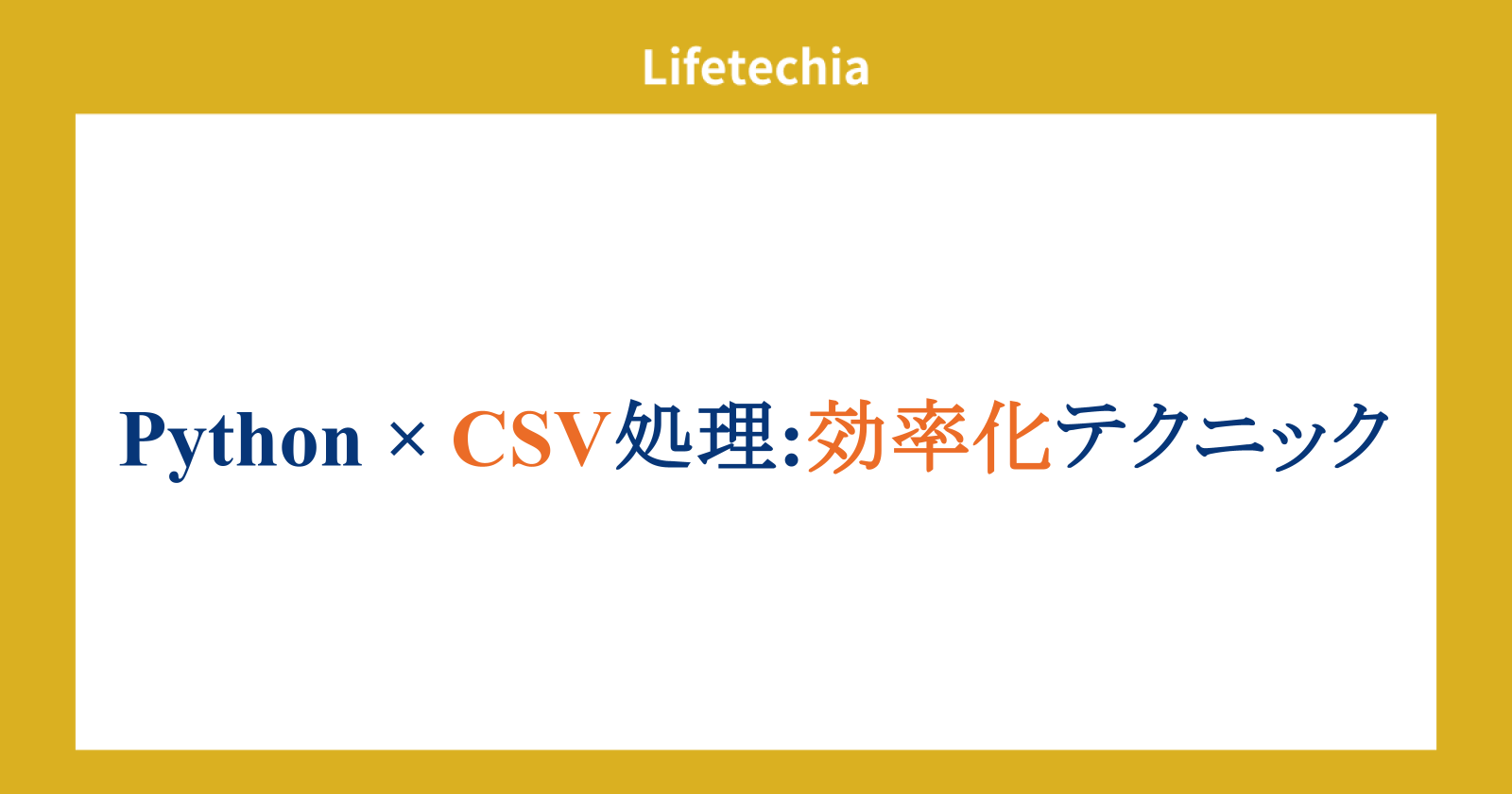
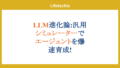

コメント